Реєстрація в Ватсапе проходить швидко і просто впорається будь-який користувач. Ми наведемо покрокові інструкції, які стануть в нагоді тим, хто хоче встановити класний месенджер, налаштувати його і перейти до спілкування!
На смартфоні
Реєстрація в Вацап проводиться через мобільний телефон – для початку потрібно завантажити додаток з магазину програм Google Play Маркет або App Store. Месенджер доступний безкоштовно і без обмежень!
- Відкрийте магазин програм на смартфоні;
- Введіть назву месенджера в пошуковий рядок;
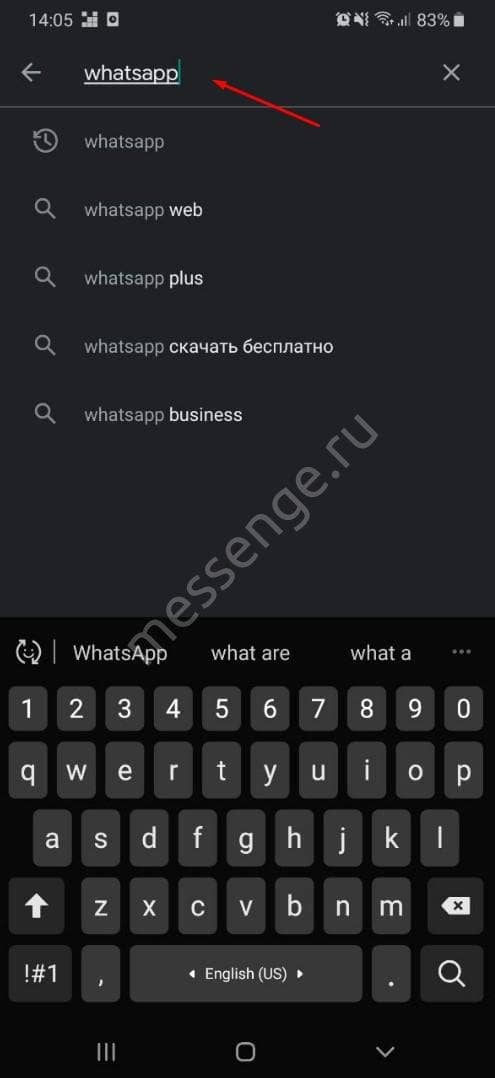
- Знайдіть потрібний результат видачі і натисніть на кнопку завантаження;
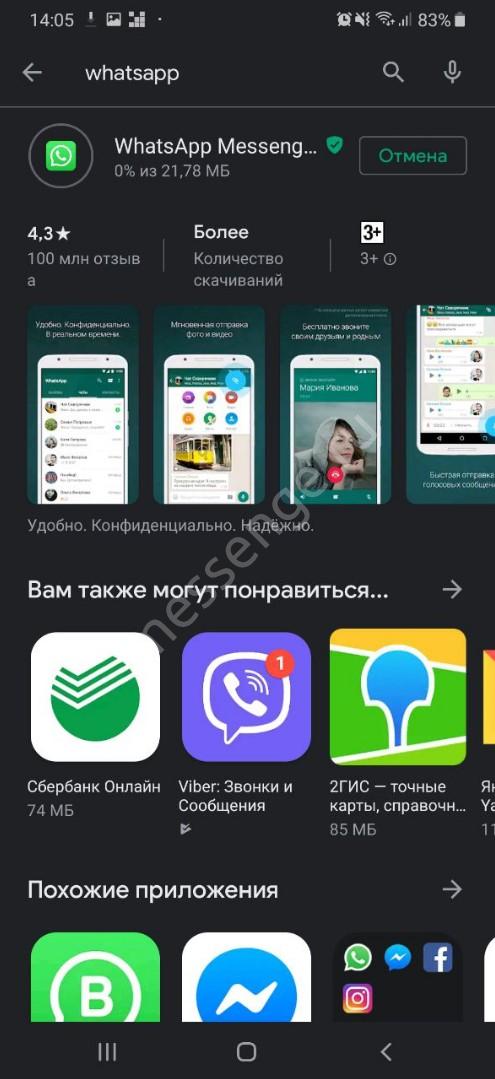
- Дочекайтеся інсталяції. Готово!
Перший крок виконаний, тепер можна сміливо відкривати додаток, щоб зареєструватися в Ватсапе!
- Ви опинитеся на головному екрані – необхідно вибрати код країни і ввести мобільний телефон у відповідне поле;
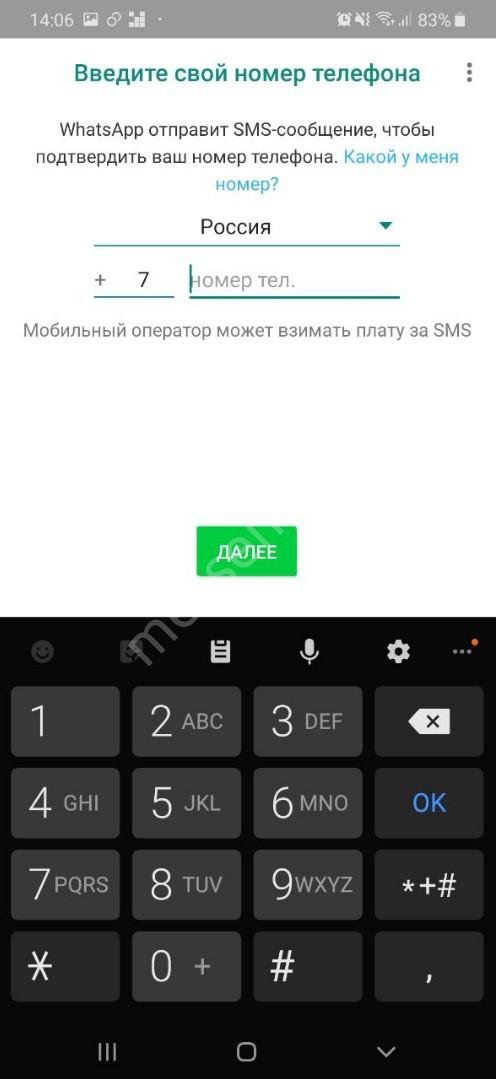
- Дочекайтеся отримання перевірочного коду в СМС-повідомленні;
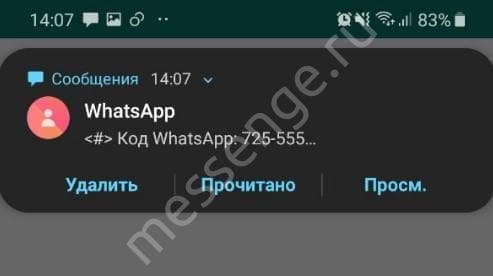
- Впишіть шестизначне число в потрібний рядок і натисніть кнопку «Далі», якщо код не був доданий автоматично;
- Прочитайте правила використання і дайте системі згоду;
- Введіть ім’я користувача;
- Натисніть на значок фотоапарата, щоб завантажити аватар.
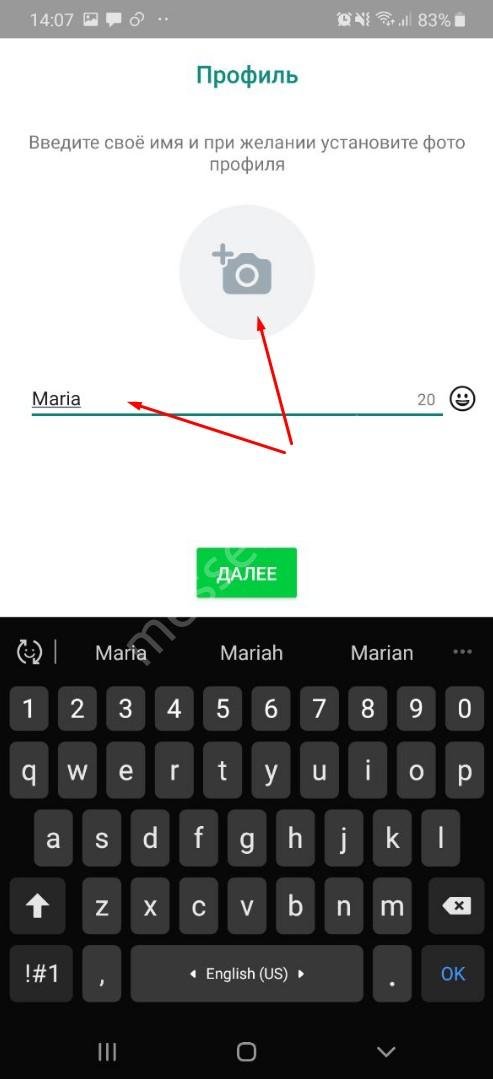
Ось і все, реєстрація у WhatsApp завершена. Погодьтеся, нічого складного немає! Пора переходити до іншої версії месенджера.
На комп’ютері
Ви вже знаєте, як зареєструватися в Ватсапе на телефоні – а ось пройти реєстрацію на комп’ютері не вийде! Але вихід є.
Ви можете синхронізувати мобільну версію з десктопної. Всі особисті дані, контактна інформація і листування будуть перенесені на комп’ютер без втрат. Вам не потрібно знати, як зареєструватися в Ватсапе через комп’ютер – можна просто пройти авторизацію.
Важливі умови:
- Ви пройшли реєстрацію в Ватсапе на мобільному телефоні;
- Смартфон з сім-картою, яка використовувалася при реєстрації в Ватсапе, знаходиться під рукою.
Тепер спробуємо зареєструватися WhatsApp на комп’ютері:
- Відкрийте офіційний сайт розробника;

- Клікніть на кнопку «Web» на верхній панелі;
- На екрані з’явиться QR-код;
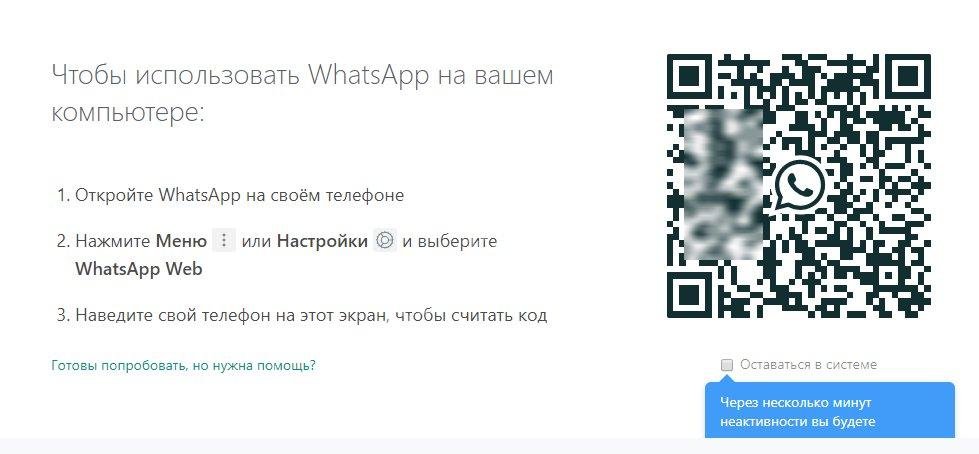
- Візьміть в руки смартфон і перейдіть до налаштувань;
- Знайдіть розділ «WhatsApp Web»;
- Натисніть на рядок «Сканувати QR-код»;
- При необхідності дайте системі дозвіл на доступ до камери;
- Наведіть камеру на екран і відскануйте код;
- Готово, на комп’ютері з’явиться особистий профіль.
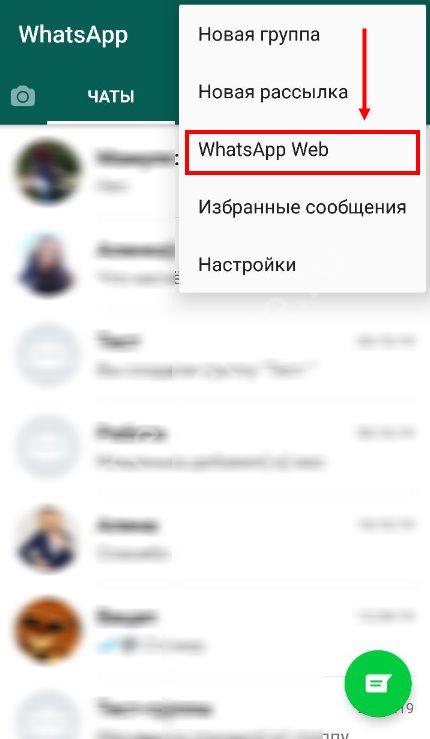
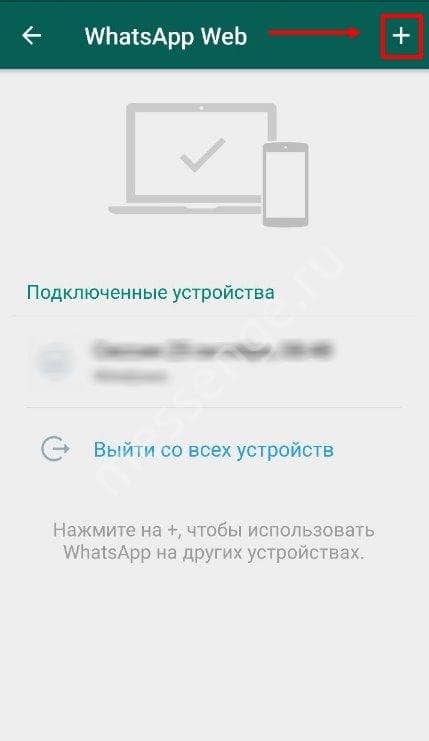
Також ви можете завантажити програму на робочий стіл – реєстрація в Ватсапе вам не знадобиться, синхронізація проходить аналогічним способом.
- Відкрийте сайт розробника;
- Знайдіть розділ «Скачати»;

- Натисніть кнопку завантажити на комп’ютер — зелена в правій нижній частині екрану;
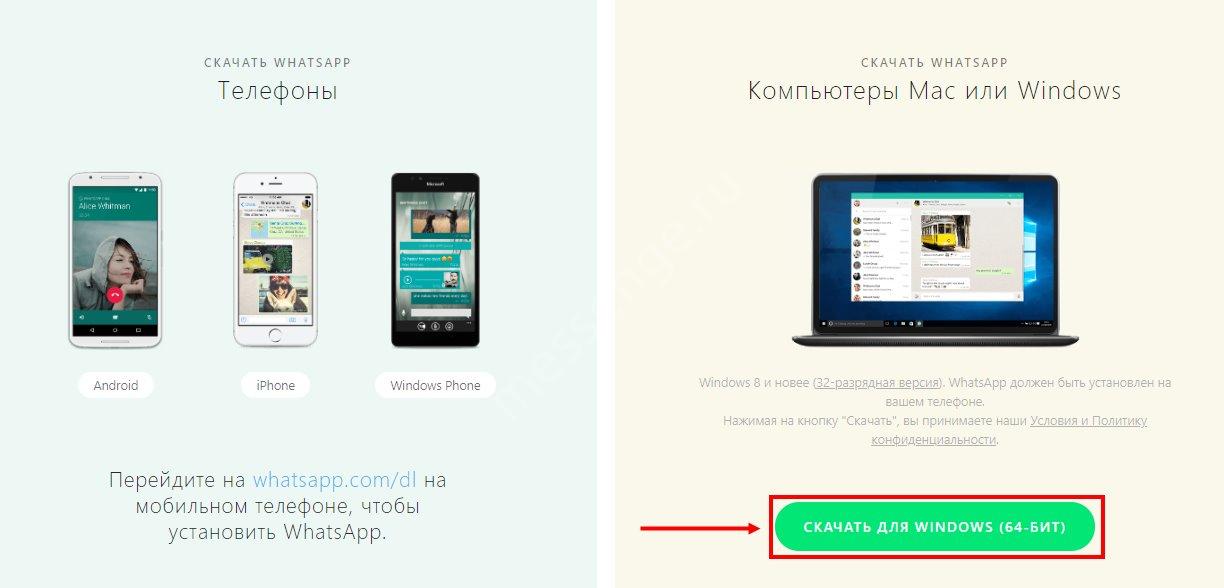
- Дочекайтеся інсталяції і відкрийте програму;
- Ви побачите кьюар-код;
- Відкрийте налаштування месенджера на смартфоні;
- Перейдіть до розділу «Веб» і натисніть на іконку сканування;
- Наведіть телефон на дисплей комп’ютера і приступайте до спілкування.
Зверніть увагу! Не вимикайте телефон, слідкуйте за станом батареї і не віддаляйтеся від комп’ютера, щоб не перервати з’єднання двох пристроїв.
Ми розповіли, як пройти реєстрацію в Вацапе через телефон безкоштовно і навчилися синхронізувати смартфон з десктопної версією. Давайте подивимося, які параметри можна відрегулювати!
Основні налаштування
Після реєстрації в Ватсапе ви можете налаштувати месенджер – в профілі будуть відображатися особисті дані, додаток стане зручним для використання. Досить просто вивчити декілька нескладних дій, а про те, як зареєструватися в Ватсапе, ми вже розповіли.
Спочатку відкрийте налаштування:
- На Андроїді – виберіть три точки у верхньому правому кутку і виберіть відповідний пункт;
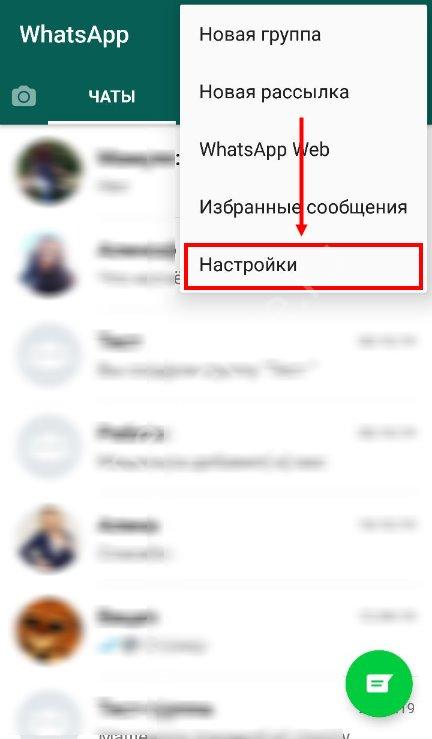
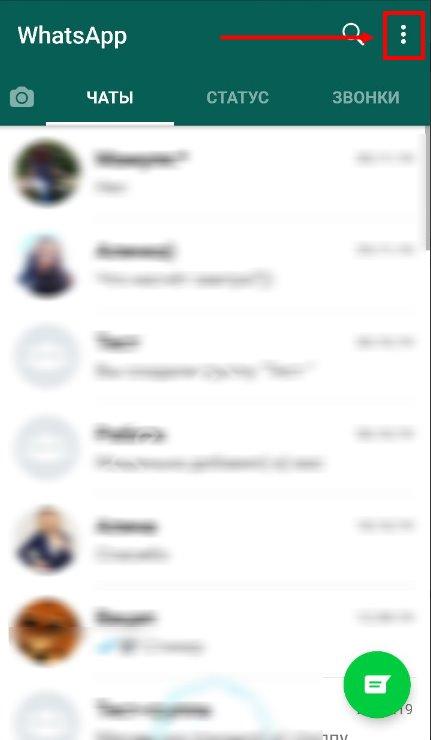
- На Айфоне – клікніть на шестірню праворуч на нижній панелі.
Перед вами основне меню, по якому легко орієнтуватися того, хто пройшов реєстрацію у Ватсапе.
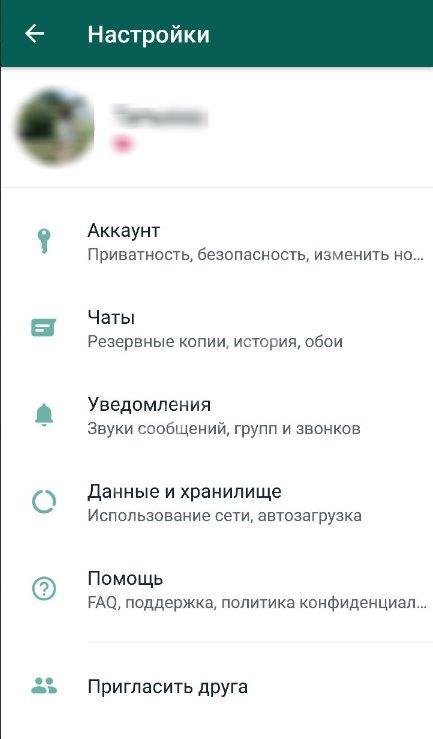
Натисніть на аватар, щоб:
- Поміняти фотографію;
- Змінити ім’я користувача;
- Змінити особисті відомості.
Увійдіть в розділ «Обліковий запис» і отримаєте доступ до таких функцій:
- Конфіденційність. Виберіть, хто буде бачити час відвідування, фото профілю, статус і відомості, геодані;
- Безпека. Увімкніть оповіщення, щоб бачити зміну коду шифрування.
Відкрийте блок «Чати»:
- Виберіть шпалери;
- Активуйте збереження резервної копії;
- Увімкніть опцію збереження фотографій в галерею смартфона.
Нижче вас чекає розділ «Повідомлення»:
- Вибирайте, які дії будуть супроводжуватися повідомленнями;
- Встановіть потрібний звук.
Переходьте до рядку «Дані і сховище»:
- Визначте, які мультимедійні файли будуть автоматично завантажуватися при підключенні до певної мережі;
- Активуйте режим економії даних під час дзвінка;
- Перегляньте статистику і сховище.
В цьому меню ви знайдете іконку «Вибрані повідомлення». Сюди будуть зберігатися меседжі, виділені зірочками – ви з легкістю зможете їх знайти і прочитати. Але спочатку пройдіть реєстрацію в Ватсапе!
Ми докладно обговорили, як зареєструватися в Вацапе – користуйтеся нашими порадами, якщо хочете встановити класний месенджер, яким користуються мільйони людей по всьому світу.


